
【小技・バグ技】RTAで使われる小技・バグ技 ~基本操作編~【星のカービィ ディスカバリー】
※はじめに
本記事は私自身が調べ、得た情報を記事にしたものであり、”これが絶対に正しい”といった内容ではありません。もし間違っている内容等がありましたら以下Twitterアカウントまでご連絡を頂けると幸いです。
https://twitter.com/soraneko117
また、ディスカバリーに関する内容やRTAに関する事について質問がある場合は以下の質問箱で質問してください。もちろん、DMや私の配信でもお待ちしております。
以上の事をご理解いただけた上でお読みいただけますようよろしくお願いします。
============================================
RTAにおける小技・バグ技とは
この記事をご覧になっている方はRTA(Real Time Attack)というゲームのプレイスタイルはご存知かと思います。ゲームスタートからタイマーストップタイミング(カテゴリによって異なる)までの“実時間”を計測し、いかに早いタイムを出すかが重要になってきます。
ちなみに以下の”SPEEDRUN.COM”というサイトで世界中のプレイヤー(走者)がタイムを競い合っています。
https://www.speedrun.com/kfl#Any (SRC 星のカービィ ディスカバリー)
早いタイムを出すためには様々な“技”を駆使する必要があり、この“技”を知っている知らない、出来る出来ないでは大きくタイムの差が出る場合があります。
もちろん、この“星のカービィ ディスカバリー”にもRTAで使われる“技”つまり小技やバグ技が豊富に存在します。
この小技・バグ技について基本操作編・コピー能力編その1/その2・ほおばり変形編の4つに分けて説明致します。
本記事は基本操作編です。その他記事は以下から参照下さい。
・コピー能力編その1 (https://t.co/pwvbEZQ8GF)
・コピー能力編その2 (https://t.co/kFPNVeB4AW)
・ほおばり変形編 (https://t.co/jzf86BHgS2)
============================================
パッケージ版?ダウンロード版?
ダウンロード版の本体内蔵メモリー保存が最速!
難易度 :★☆☆☆☆(すぐに実施できる)
おすすめ度:★★★★★(必ず導入しよう)
- ゲーム読み込み速度が最速なのは?
これから星のカービィ ディスカバリーを買おうとしている方、また、RTAを始めようとしている方、始めに悩むのが「パッケージ版とダウンロード版はどっちがいいの?読み込みが速いのはどっち?」ということかもしれません。パッケージ版とは店頭販売されてるソフトを買ってゲームカードを本体に挿すタイプのことです。ダウンロード版はオンラインで購入するタイプのことです。
では本題。どちらの方が速いのか?いつはダウンロード版は”Switch本体に保存する”場合と”SDカードに保存する”場合でも読み込み速度が変わります。ということで、Switchのゲーム起動速度について、SDカードで有名なSanDisk様が検証動画を挙げています。
Switch ゲーム 起動速度比較 ご要望により内蔵メモリーを追加(*'▽'*)
— サンディスク (@SanDiskJP) March 3, 2017
ゲームカード、Switch内蔵メモリー、サンディスク エクストリーム microSD、サンディスク エクストリーム プロ microSDでの比較動画です。 pic.twitter.com/q6uRE5FDQj
自社のSDカードの宣伝も兼ねた検証動画でしたが、”Switch本体の内蔵メモリー”に保存した場合が一番速いという結果になりました。今回はゲーム起動速度でしたが、その他の読み込みも本体内蔵メモリーが最速となります。
ちなみにゲームの保存先は「設定」→「データ管理」→「本体/SDカード間のデータ移動」でソフト毎に変更できます。もし、RTAをやられる方でダウンロード版をお持ちの方は本体内蔵メモリーへ保存先を変更しましょう。
↓Nintendo公式サポートより「ソフトのデータの移動/変更」について
キーコンフィグのすゝめ
Switch本体設定でキーコンフィグを設定しよう!
難易度 :★☆☆☆☆(すぐに実施できる)
おすすめ度:★★★★★(必ず導入しよう)
- ゲーム内設定は自由度が低い
ディスカバリーをプレイされいてる方、特にRTA走者の方はキーコンフィグの設定を行っているでしょうか?
ゲーム中”+ボタン”でメニューを開き、”そうさせってい”から”そうさタイプ”が”Aタイプ”、”Bタイプ”の2種類から選ぶことができます。

今回お話したいのはこの設定のことではありません。この設定ではカービィの基本操作である”ジャンプ”と”こうげき”に関するキーコンフィグしか行えず自由度が非常に低いです。(A・B・Yボタンが入れ替わるだけです)
- Switch本体の設定でキーコンフィグしよう
今回オススメしたいのはSwitch本体のコントローラ設定でキーコンフィグを行うことです。コントローラのキーコンフィグは本体設定の”コントローラーとセンサー”から変更することができます。

この”ボタンの割り当てを変える”から変更ができます。ただし、注意しないといけないのは”他のゲームを遊ぶ際も適用されてしまう”ので、他のゲームで遊ぶ際は設定を戻さないといけません。
どうしてこのキーコンフィグを勧めるのかをお話する前に私のキーコンフィグをお見せします。
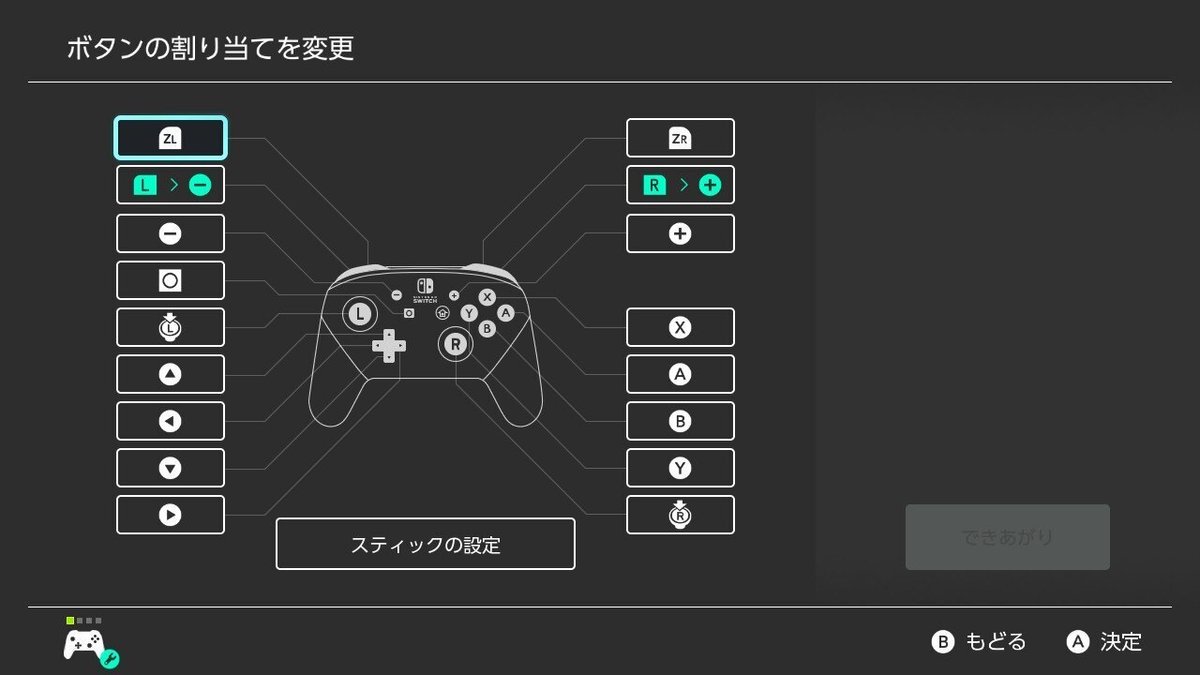
どこを変更しているか分かるでしょうか?私の場合、LRボタンをそれぞれ-ボタン+ボタンに変更しています。
星のカービィ ディスカバリーはLボタン・Rボタンだけでなく、ZLボタン・ZRボタンも”しゃがみガード/のみこみ”に割り当てられています。同じ行動に4つもボタンは必要がないため、L・RまたはZL・ZRを他のボタンに割り当ててしまおうというわけです。
- オススメのボタン割り当て
では、どのボタンを割り当てるか?
私のオススメは-ボタンと+ボタンです。
・-ボタン (一番オススメ!)
後で説明しますが、カービィのコピー能力やほおばり能力は-ボタン一回で解除する事ができます。Nintendo Switch Proコントローラーを使う場合、-ボタンは左スティックの右上にある上に非常に押しにくいため、どちらかの親指で押すことになります。ディスカバリーのRTAにおいて、コピー能力やほおばりの解除は頻繁に行われるため、その度に行動が制限されミスに繋がりやすくなります。そのためこれが一番オススメです。
・+ボタン
この+ボタンもRTAプレイにおいては非常によく使います。+ボタンは主に”メニュー画面を開く”、”ムービーをスキップする”際に使用します。どちらの行動もRTAではよくを行うため、割り当てとしてはオススメです。ただし、どちらの行動も+ボタンを押した後硬直が入ることが多いため、元々のボタンで事足りることが多く、絶対に必要というわけではないです。
・Xボタン
これは人によって採用している人もいるのでオススメします。Xボタンはいわゆるドーピングアイテムを使用する場合に使用します。このドーピングアイテムをボス戦の直前に移動しながら使用することがあるため、少しでもロスの可能性を減らしたいということから割り当てしてる人もいます。
他にも「私はこのボタンを割り当ててる!」というのがあると思います。オススメの割り当てがありましたらコソッと教えてください。
スライディングキャンセル
スライディングの後は最小ジャンプで硬直をキャンセル
難易度 :★★★☆☆(練習が必要)
おすすめ度:★★★★★(必ず導入しよう)
- スライディングキャンセルとは?
カービィのスライディングの出し方は皆さんご存じでしょうか?スライディングに関するチュートリアルはなかったような気がするので知らない人もいるかもしれません。スライディングは”ジャンプ+しゃがみ”で出せます。これまでのカービィ作品をプレイしてきた方であれば気付いているかもしれませんね。
このスライディングがコピー能力のないすっぴん状態と一部のコピー能力の時、最も速い移動方法となります。
スライディングは一定時間の後、大幅に速度減少し硬直してしまいます。この硬直のタイミングでジャンプすることで硬直時間を無くし速く移動することができます。
この動画でわかるようにスライディングキャンセルを行うことで速くなることがわかるかと思います。
- ジャンプの高さ?タイミング?
次に重要になってくるのがジャンプの高さとタイミングです。
星のカービィ ディスカバリーはジャンプボタンの押す長さでジャンプの高さが変わってきます。ジャンプ中は地面で走っている時と同じ速度になるため、出来るだけ低いジャンプで次のスライディングに繋げなくてはなりません。
また、ジャンプでキャンセルするタイミングも重要です。スライディング後、すぐにジャンプを出すこともできますが、出来るだけ速度の速い内はスライディングを維持した方が速いです。
言葉でいろいろ書きましたが、下の比較動画を見てみましょう。スライディングキャンセルを最適で行った場合と、スライディングキャンセルをあえてジャンプ最大で飛んだ場合、スライディングキャンセルのジャンプを早く出した場合で比較しています。
※最適なスライディングキャンセルは上と同じ動画ですが、他の動画と開始位置を合わせるためにタイムが異なっています。ご了承下さい。
距離も短かったので大した差が出ませんでした。下手な検証動画ですみません・・・。
ただ、スライディングキャンセルは”ジャンプを低く最適なタイミングで行う”ことでコンマ数秒程度ですが、早くなります。もちろん地形によっては高くジャンプする必要や早めにジャンプする必要もありますが。
例えば”はじまりの地”では、合計約55回前後のスライディングキャンセルが行われます。1回1回のスライディングキャンセルは大したロスにはならないと思いますが、積み重なると数秒程度のロスになります。
是非練習して安定したスライディングキャンセルが出せるようになりましょう。
コピー能力・ほおばり変形 解除の方法
コピー能力の解除は-ボタンで一発!一部ほおばりならジャンプボタンでも
難易度 :★☆☆☆☆(すぐに実施できる)
おすすめ度:★★★★★(必ず導入しよう)
- ”のうりょくをすてる”ボタンは不要?

[キーコンフィグのすゝめ]の中で既に一部説明しましたが、コピー能力を解除する方法は”のうりょくをすてる”ボタンだけでなく、-ボタンでも解除することできます。のうりょくをすてるボタンの場合、一定時間押す必要がありますが、-ボタンであれば即座に解除することができます。これはほおばり変形時も同じです。
また、一部のほおばり変形(アーチ・ロッカー・どかん・ジェットコースター・ドーム)では能力発動後、ジャンプボタンでも即座に解除することができます。
教えてもらわないと知らない内容なので、知らなかった人は是非実践してみてはいかがでしょうか。
高速カーソル移動
スティックと十字キーで高速カーソル移動
難易度 :★★★★☆(練習しても時々失敗する)
おすすめ度:★★☆☆☆(タイムを詰めたい人は導入しよう)
- 十字キーはアピールだけじゃない!
メニュー画面や様々な選択画面で行うカーソル移動。実は十字キーでも行えることはご存じでしょうか?星のカービィ ディスカバリーで十字キーは”アピール”に設定されています。

ということでカーソル移動の手段は二つあることになります。では、二つの入力を同時に行うとどうなるでしょうか?完全に同じタイミングでは1入力しか受け付けません。ほんの少しタイミングをずらすことで二個分高速でカーソルが移動します。
これが次の項目で説明する[ワドルディの町に戻る]際に生きてきます。
ワドルディの町に戻る
マップから町に戻るときはメニューから戻った方が速い
難易度 :★★☆☆☆(少し練習が必要)
おすすめ度:★☆☆☆☆(導入しなくても大きなロスにはならない)
- 少しでも早く町に戻りたくて
ステージを選択するマップ上からワドルディの町に戻る方法は2つあります。”マップ上でBボタンを押して戻る方法”と”メニュー画面を開き戻る方法”です。この二つの戻る方法には大きな違いが存在します。それは、Bボタンを押して戻る方法の場合、カービィが浮上していく演出が入るというものです。
まずは下の比較動画をご覧ください。
右のメニュー画面を開くやり方の際、一個上で説明した[高速カーソル移動]を使用しています。このように非常に短い時間ではありますが、メニュー画面を開いて”まちにもどる”を選択した方が速くなります。
とはいえ、コンマ数秒ですのであえて採用する必要はないとも言えます。
ここまで拝読いただきありがとうございました。いかがだったでしょうか?初めて知る技もあったのではないでしょうか? もし、まだRTAを走ってなくてRTAに興味を持ちましたら、是非参考にしていただいて走っていただければと思います。
普段私はTwitchでゲーム配信を行っています。もしよろしければチャンネルのフォローをしていただいて遊びに来ていただければと思います。
ではまた。
